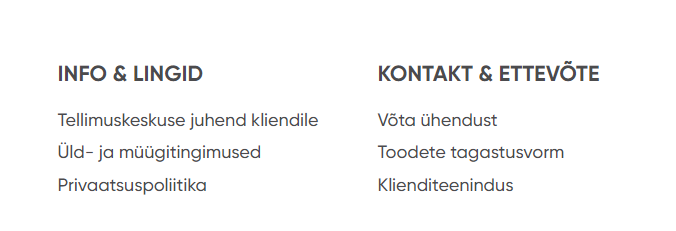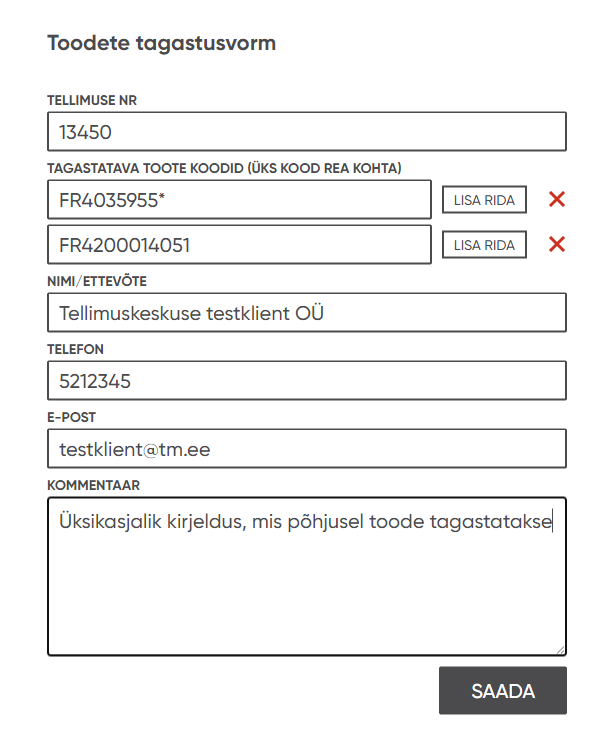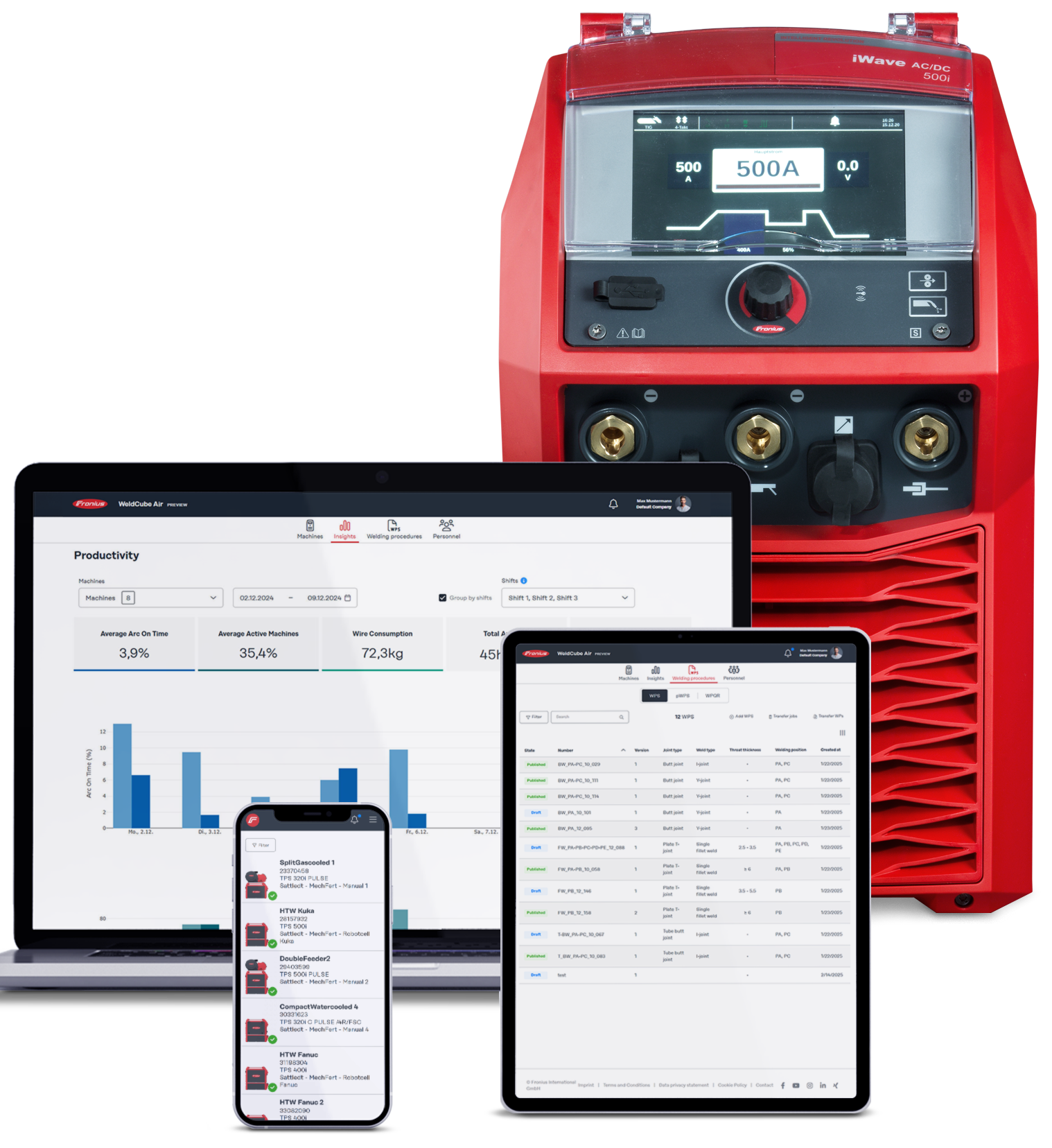Üldine
Spetselektroodi.ee tellimuskeskus on kasutamiseks nii sisse logimata kui -logitud kasutajatele.
Sisse logimata kasutajatele on nähtavate toodete arv piiratud ning tellimuse saab kinnitada ainult kohe tasudes. Kontod luuakse ainult juriidilistele kehadele ning registreerimisvormi alusel.
Registreerimine
Registreerimiseks vajuta nuppu “Loo konto”. Avaneb registreerimisvorm. Täida ära kõik lahtrid.

Kui te vastate meie krediidikliendi nõuetele, siis aksepteerime registreeringu. Vastavalt registreerimisvormile seome ära tellimuskeskuse ning meie ERP süsteemi kliendiandmed. Saadame teile kinnituse, millal saate keskkonda kasutama hakata.
Minu konto
Minu konto all on võimalik näha oma tellimusi, muuta oma tarneandmeid ning näha oma allalaetud faile.
Minu tellimused
Siit saad näha tellimuste PDF dokumente ning pakinumbrit.

Konto andmed
Siit saad muuta oma kontaktandmeid, lisada kauba vastuvõtjaid ning tarneaadresse. Kusjuures tarneaadressi alla saad määrata ka teise ettevõtte nime.
Kontaktisikud ja kauba vastuvõtjad
Kui kustutad kontaktisiku, kustub see ka meie ERP süsteemist. Palun ära ilma põhjuseta seda tee, va kui isik lahkub teie ettevõttest.
Lisamiseks vajuta “+” nuppu, kustutamiseks punast “x”.
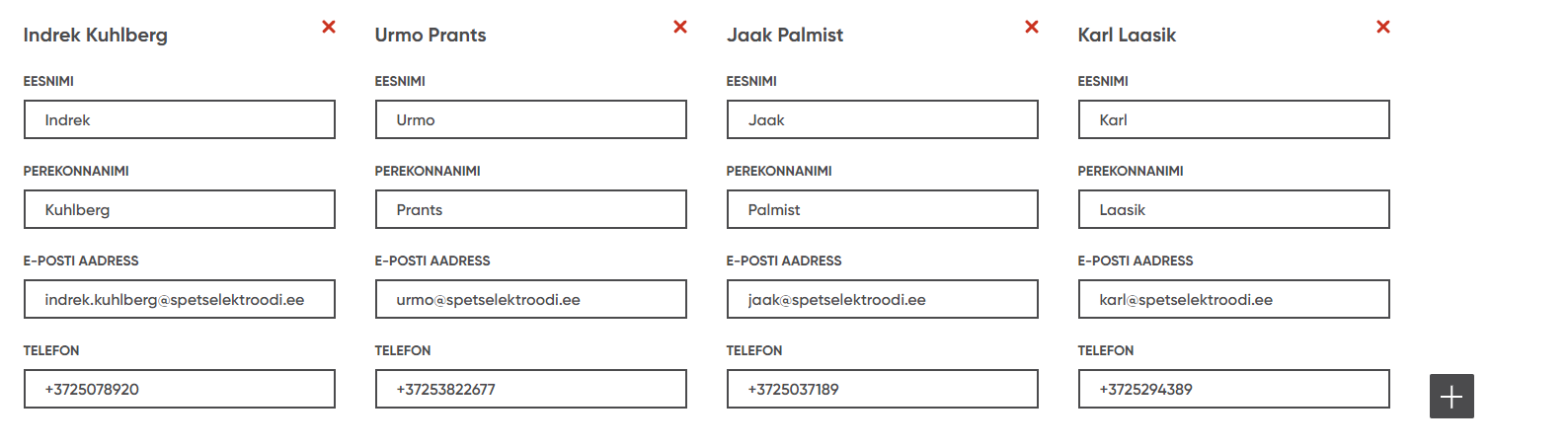
Tarneaadressid
Arveaadress on meie ERP-süsteemiga seotud ning seda saab muuta ainult kliendihalduriga kontakteerudes.
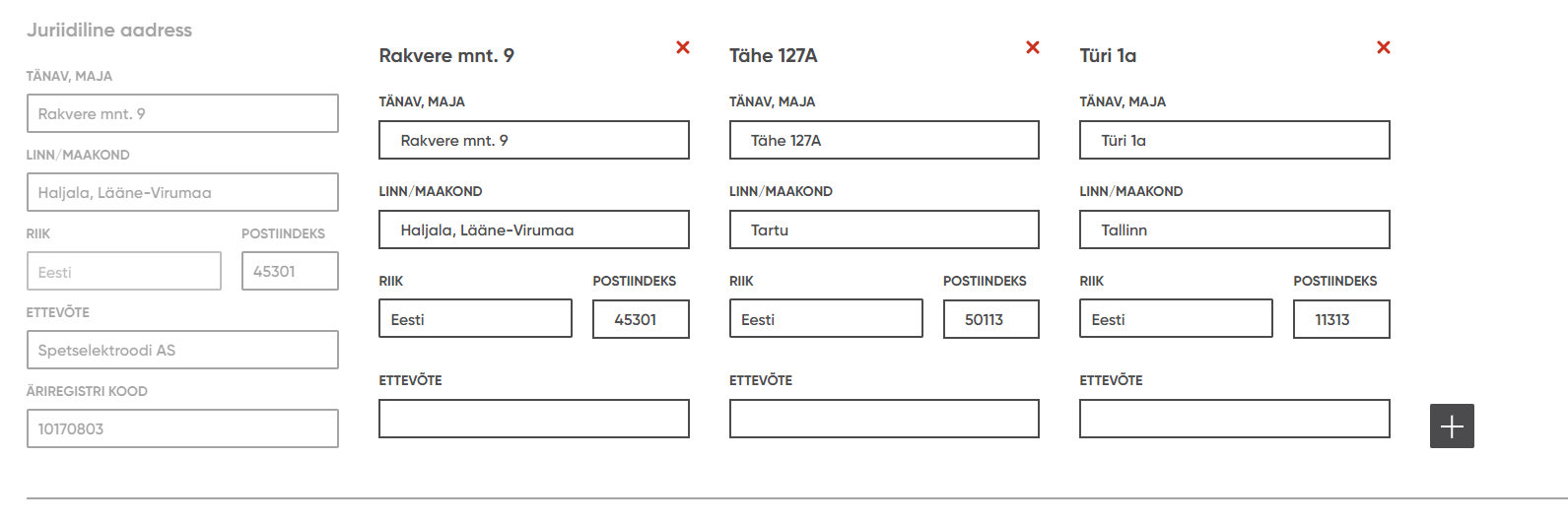
Juhul, kui tarneaadressil ei pea kajastuma teise ettevõtte nimi, siis jäta see lahter tühjaks.

Andmete lisamiseks

Andmete salvestamiseks

Andmeid saad kustutada punase “X” nupu alt.
Kui midagi läks valesti, siis ära muudatusi salvesta ning lae konto andmete leht uuesti!
Allalaadimised
Siin kuvatakse tootelehtedelt alla laetud failid.
Tooted
Toodete leidmine
Esimene võimalus toodete leidmiseks on vastavalt kategooriatele esilehe peamenüüst.

Teine võimalus on kasutada otsingut tootekoodi või nime alusel. Otsimiseks ei pea vajutama nuppu “Enter”, tooted kuvatakse hüpikaknas. Toodete hinda on võimalik kuvada endale sobival viisil.

Kategooriapuu
Kogu tootepuu kuvamiseks mine lingile “Kõik tooted” lehe keskosas. Siin on võimalik tooteid erinevate filtrite abil leida (filtripuu asub vasakul).


Antud vaates on toodete lühiinfo, võimalik on kuvada kuluosad, asendustooted ning tootekirjeldus. Järjekorda ning kuvatavate toodete arvu saab muuta päises olevate parameetrite abil. Tootele peale vajutades avaneb toote põhileht.

Toote põhileht
Toote põhilehel on kuvatud pildid, lühikirjeldus, asendustooted, kuluosad, pikk kirjeldus, parameetrid ja tootega seotud failid. Lisaks kuvatakse seotud tooted ning hetkel populaarseimad tooted. Toodet saab lisada lemmikutesse nupuga “Salvesta” ning ka võrdlusesse vastava nupuga.

Kuluosad
Üks tellimuskeskuse põhilisi omadusi ja eeliseid on hõlpsasti leitavad kuluosad. Kuluosade kohta on pilt ning tabel, mis aitab teil õige kuluosa üles leida. Kuluosade järjekorda on võimalik muuta vajutades veeru pealkirjale. Tooteid saab tabelist otse ostukorvi lisada nupuga “osta”.
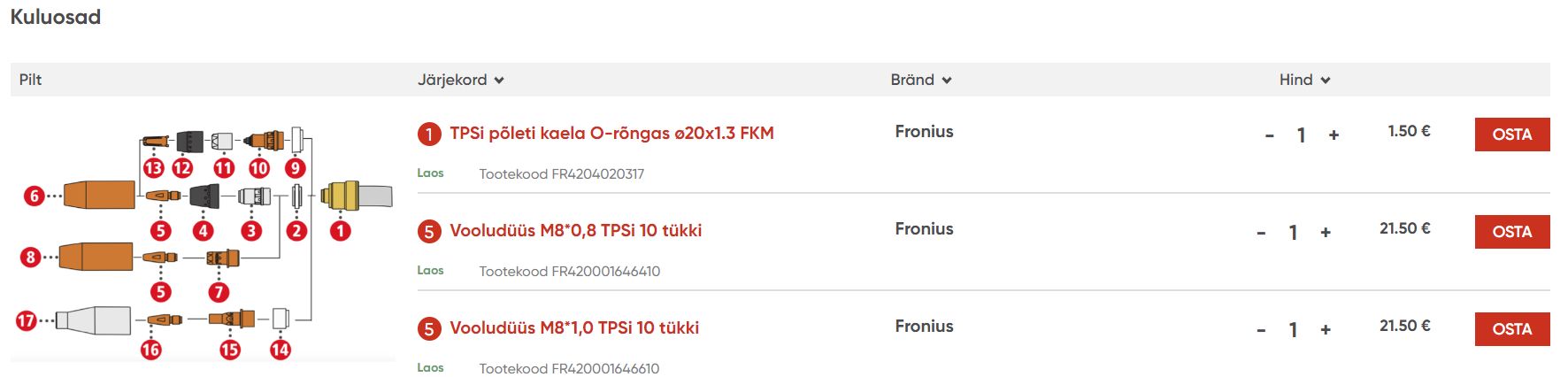
Parameetrid
Parameetrite alusel saab võrrelda erinevaid tooteid ja filtreerida tootekataloogis.
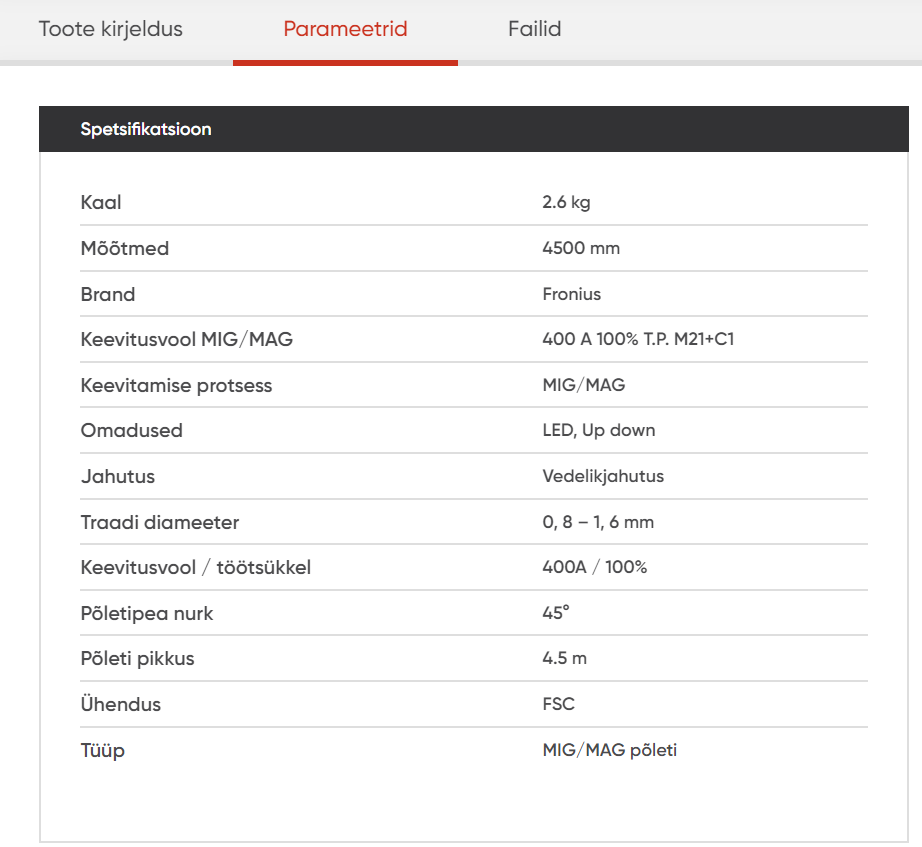
Failid
Failide all on kasutusjuhendid jm vajalik informatsioon toote kohta.

Tellimine
Kui oled vajalikud tooted ostukorvi lisanud, siis on aeg asuda tellimuse vormistamise juurde.
Tellimuse jagamine osadeks
Ostukorvis jagatakse tellimus kaheks alamtellimuseks kui valitud on nii laos olevad tooted kui tellitavad tooted.

Alamtellimustele saab valida erinevad tarnetingimused.

Maksmine
Sisse logitud kliendi arveldusandmed on eeltäidetud. Klient saab valida, kas tasub arvega või kohe. Klient näeb oma krediidilimiiti, kui see on ületatud, siis saab tellida ainult kohe makstes. Sisse logimata kasutaja saab tellida ainult kohe makstes.

Kauba saaja valimine
Vaikimisi läheb kaup arveldusaadressile, aga on võimalik valida ka teine tarneaadress. Tarne teisele aadressile võib olla valitud ka siis kui on vaja, et arvele tuleks konkreetne isik kauba vastuvõtjaks. Kui “Minu konto” all on määratud tarneaadressidel muu nimega ettevõte, on seda siin võimalik valida.

Kui kõik tegevused on sooritatud, siis tuleb nõustuda veebilehe tingimustega ning vajutada nuppu “Esita tellimus”. Seejärel kuvatakse leht sinu tellimuse infoga. Saad alla laadida tellimuste PDF failid. Samuti tuleb tellimuse info e-maili aadressile.

Nüüd on võimalik tellimust näha ka minu konto all. Siia tekib ka DPD jälgimiskoodi link kui meie poolt on tellimus välja saadetud. Kui tellimus on välja läinud, saadetakse meie ERP süsteemis olevale meiliaadressile arve.

Toodete tagastamine
Kui mingil põhjusel on vaja tooteid tagastada, siis seda saab teha vastava vormi kaudu, mis on leitav lehe allosast.